Kako provjeriti može li vaše računalo raditi u sustavu Windows 11

- 2868
- 800
- Stewart Conroy
Nisam imao vremena da odustanem od strasti u sustavu Windows 10, za koje se, prema mnogim korisnicima, pokazalo da je daleko od savršenog operativnog sustava, jer je Microsoft već najavio jedanaestu verziju svog OS -a. Štoviše, trenutno se već pokreće program testiranja, a kao i obično, među recenzijama postoje i entuzijastični i potpuni ogorčenje. Pa, nećete ugoditi svima ... ali oni koji su se već prešli na "Top deset" i navikli su na to, vjerojatno će htjeti probati i novost. Ali kako unaprijed saznati hoće li vaše računalo "povući" Windows 11? Naravno, možete pročitati zahtjeve sustava za ovaj OS i usporediti ih sa svojim "željezom", ali postoje mnoge nijanse koje zahtijevaju pojašnjenje i razumijevanje. Danas ćete naučiti kako osigurati da je vaše računalo kompatibilno s novom verzijom OS -a iz Microsofta.

Načini da saznate možete li ići na Windows 11
Evolucija takvog složenog softvera kao što je operativni sustavi, zajedno s povećanjem funkcionalnosti, uključuje povećanje zahtjeva za opremanje osobnog računala. Stoga se ne treba iznenaditi da je Windows 11 veći od "desetaka", koji zauzvrat jednostavno neće stajati na zastarjelom računalu, koje je ugodno osjećalo ugodno Windows XP.
Program beta testiranja započeo je krajem lipnja, a u jesen će se novi OS pojaviti u prodaji. Ali kako ne ući u nevolje, kupivši Windows 11 i suočen s činjenicom da operativna sala odbija instalirati na vaše računalo?
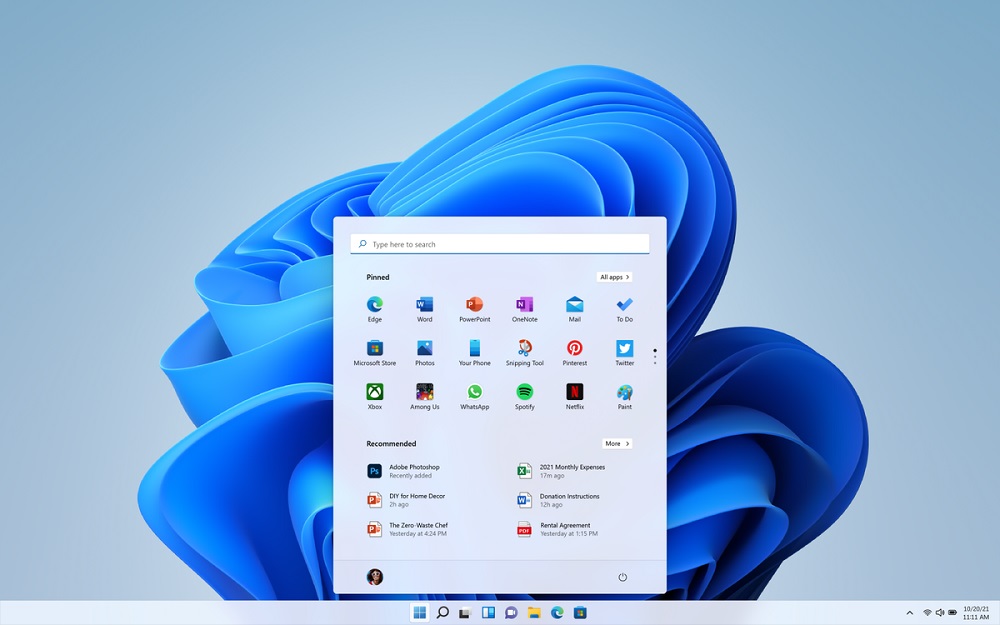
Srećom, postoje načini za provjeru kompatibilnosti sustava Windows 11 s vašim računalom, uključujući one koje je razvio sama Microsoft Corporation.
Minimalni zahtjevi sustava
Pa ipak, preporučujemo da se prvo upoznate sa sistemskim zahtjevima Windows 11, koje je izjavio proizvođač. Možda će se ispostaviti da ćete u ovoj fazi razumjeti vrijedi li preuzeti poseban program za provjeru kompatibilnosti.
Dakle, na dijelu središnjeg procesora, zahtjevi su sljedeći: Ispust - 64 bita, prisutnost dviju jezgara, od 1 GHz PM (u principu, isto kao i "deseci"). RAM zahtijeva najmanje 4 GB (nasuprot 1 Windows 10).
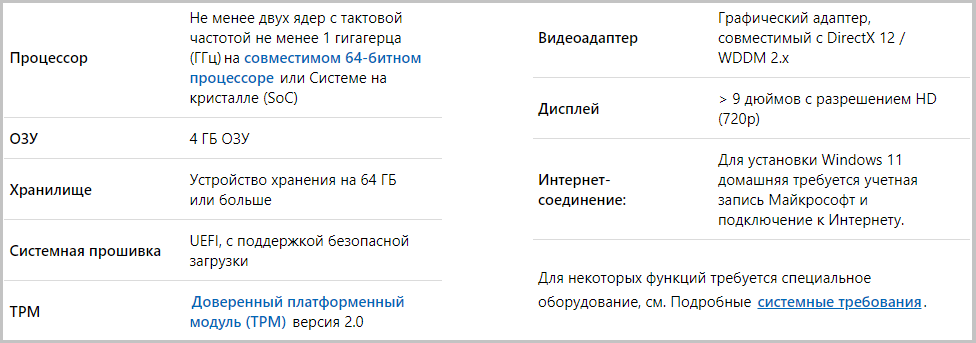
Odgovor na pitanje koliko Windows 11 "vaga" također vas može obeshrabriti: slobodni prostor na disku zahtijeva najmanje 64 GB (16-20 GB "desetaka za 32-bitne i 64-bitne verzije, respektivno).
Na grafičkom podsustavama nameće se i dovoljno oštar zahtjevi: monitor s rezolucijom od najmanje 1366 × 768 piksela i video kartice koja podržava DirectX verziju 12 ili više, dok vozač grafičkog adaptera mora imati podršku za WDDM 2.0.
Matična ploča vašeg računala trebala bi podržati UEFI, TPM verziju od najmanje 2.0 i sigurna funkcija pokretanja.
Konačno, ne možete instalirati Windows 11 bez pristupa internetu - potreban je u fazi početnog postavljanja, a također ćete trebati unijeti Microsoftov račun.
Kako provjeriti kompatibilnost vašeg računala s Windows 11? Razmislite o početnicima opciju koju je predložio programer operativnog sustava.
Provjera korespondencije za zdravstvenu provjeru računala
Dakle, najočitiji način da provjerite je li vaše računalo prikladno za instalaciju Windows 11 je korištenje uslužnog programa, čiji je programer Microsoft Corporation.
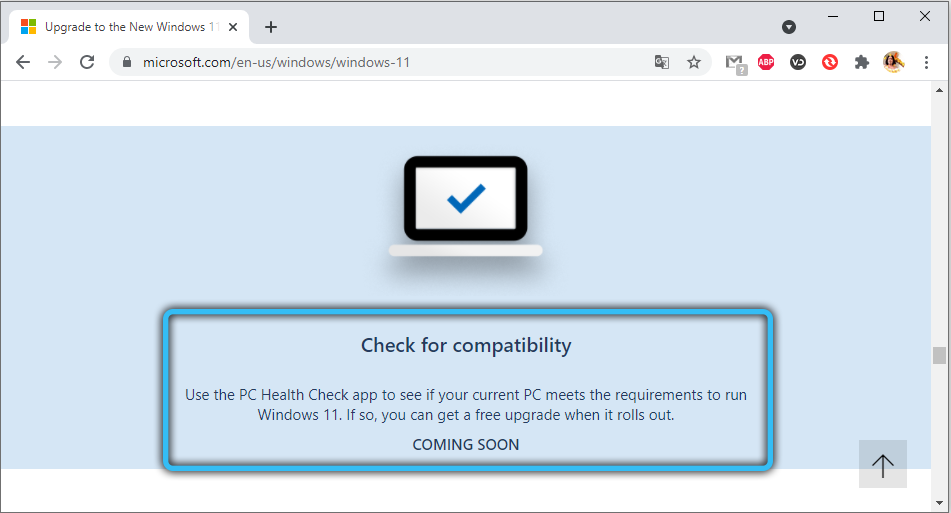
Kao što ste već shvatili, novi OS ne podržava 32-bitne čipsete, plus zahtjevi za količinu RAM-a i prostora na disku imaju više od polovice u odnosu na Windows 10.
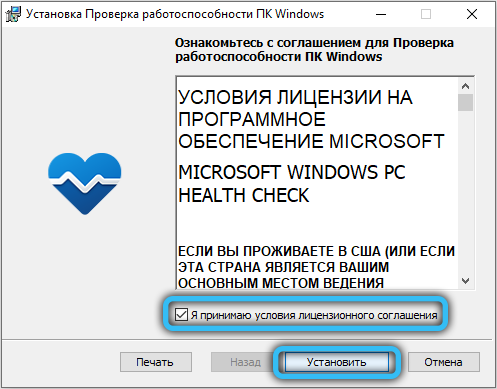
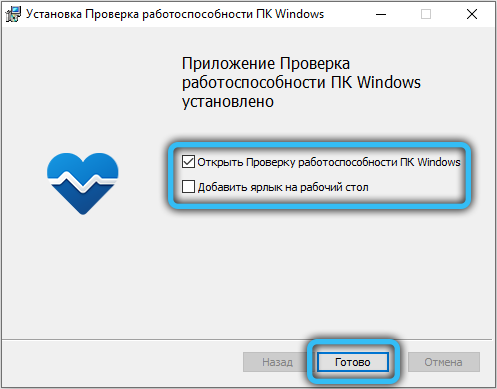
Obično savjetujemo preuzimanje programa s službene web stranice programera, pogotovo jer je to Microsoft. Ali u vrijeme pisanja, pokazalo se da je korisnost nepristupačna - uklonjena je, najvjerojatnije, zbog ozbiljne obnove popisa podržanih procesora, a kad opet postane pristupačna, nepoznata je. Pa se morate preuzeti s web stranica koje su, općenito, prihvatljivo.
Nakon instaliranja programa pokrenite provjeru zdravlja računala i kliknite gumb "Provjeri" plavu boju.

Izgled prozora sa zelenim okvirom znak je da je podrška za Windows 11 na ovom računalu moguća, što će biti naznačeno odgovarajućim natpisom. Crvena oznaka naznačit će da računalo ne podržava novu verziju OS -a i instalirati ga ili migrirati iz "desetaka" bit će nemoguće.
Ali ovdje postoji jedna nijansa - trebali biste imati uključenu opciju sigurnu boot i tpm 2.0. Mnogi korisnici ne znaju za to i uznemireni su kad dobiju negativan odgovor na moćnom računalu. Dakle, prije provjere uslužnog programa za provjeru računala, je li vaše računalo prikladno za migraciju na Windows 11, morate izvršiti odgovarajuće manipulacije. To se može učiniti u BIOS -u i izgrađenim -u sredstvu.
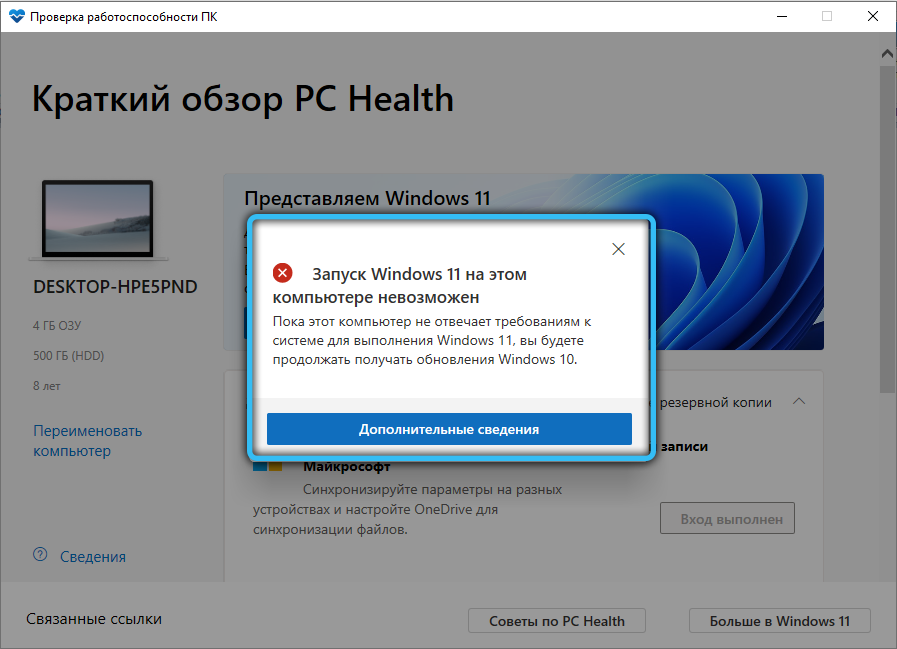
Kompletna provjera pomoću Whynotwin11
Mnoge su funkcije Windows -a mnogo lakše koristiti pomoću trećeg softvera -. Tako se dogodilo s provjerom podržava li određeno računalo Windows 11. Nadalje, njegov vlastiti uslužni program djeluje s korisničkog stajališta nije u potpunosti ispravan.
Program WhyNotWin11, koji su napisali entuzijasti, radi s mnogo manjim brojem lažnih djela, provjeravajući računala na kompatibilnost s novom verzijom Windows prema 11 kriterija.
I ne samo u arhitekturi računala - uslužni program može provjeriti dostupnost podrške sigurnog pokretanja i TPM -a bez potrebe za uključivanjem ovih funkcija. Iako prilikom prelaska na novi OS, to još uvijek morate učiniti.

Naravno, programeri WhyNotWin11 nadgledaju službeni popis kompatibilnih procesora i video adaptera, prilagođavajući odgovarajuće prilagodbe njihovim bazama i samom programu. Primjer je nedavno odbijanje Microsofta iz formulacije u sistemskim zahtjevima "meka" i "ukočenog" praga, navodeći potrebu za TPM 2 modulom.0, i verzija Utility 2.1 uzima u obzir ovaj zahtjev, provjeravajući spremnost računala za instalaciju sustava Windows 11.
Kako provjeriti prisutnost TPM 2 modula.0
Pogledajte je li procesor ili čipset opremljen TPM 2 modulom.0, prilično lako. Windows ima ugrađeni proces odgovoran za postavljanje ovog modula. Pokrenite je kroz konzolu "Perform" klikom na Win+R i uvođenjem TPM -a.MSC.
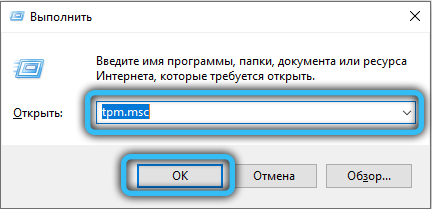
Ovdje su moguće dvije mogućnosti: modul nije otkriven o čemu ćete biti informirani. Ili će biti otkriven, a zatim će se odgovarajući tekst pojaviti u odjeljku "Status".
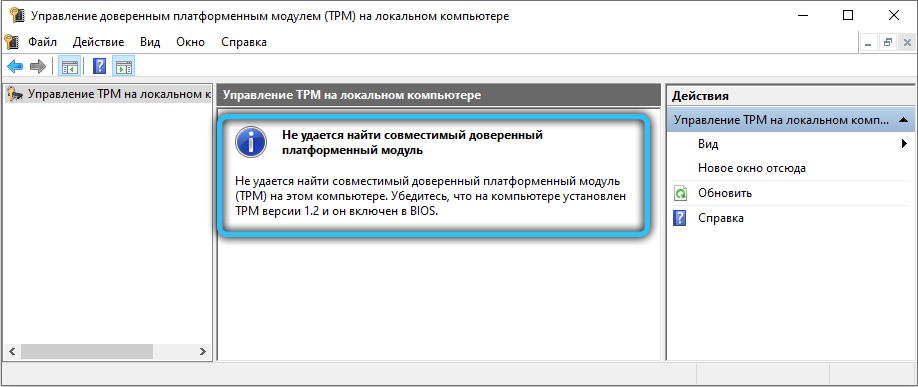
Što učiniti ako tpm 2.0 u sustavu nije otkriveno
TPM čip odgovoran je za brzo i pouzdano šifriranje podataka na disku. Ali nedostatak modula ugrađenog u procesor nije rečenica. U principu, CPU može oponašati čip na čisto softverski način. Važno je biti u mogućnosti aktivirati ovu funkciju, a to možete učiniti u UEFI postavkama svoje matične ploče. Različiti proizvođači BIOS -a mogu se nazvati funkcija: Pored samog TPM -a, puno ime modula (pouzdani modul platforme), TPM uređaja, rjeđe - FTPM, sigurnosni čip ili PTT. Aktivacija softvera modula je odabir načina s imenom firmware tpm.
Ali takvo se rješenje ne može nazvati idealnim: u ovom trenutku nema pouzdanih informacija o tome kako će Windows 11 reagirati na emuliranu implementaciju TPM -a. Do sada, u sistemskim zahtjevima nema smisla obvezna dostupnost modula za šifriranje hardverskih podataka. Poznato je samo da verzija modula ne smije biti niža od 2.0, i ako imate 1.2, vjerojatno će pokretanje sustava Windows 11 na ovom računalu biti nemoguće.
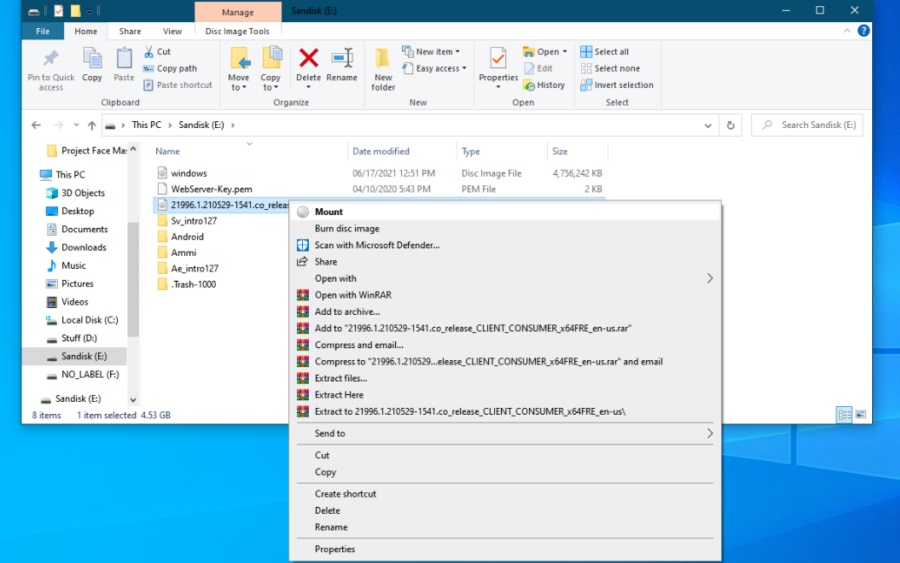
Ali čak i u ovom slučaju možete pokušati riješiti problem. Iskusni korisnici koji testiraju novi OS od Microsofta tvrde da su ograničenja povezana s potrebom za TPM 2.0, sasvim je moguće zaobići zamjenu knjižnice Windows 11 s verzijom preuzetom iz "Desetaka".
To se radi na sljedeći način:
- Pokrenite "vodič" i otvorite ISO-IMOGE GIWINGA 10;
- U katalogu izvora nalazimo knjižnicu nazvanu procjenu.Dll;
- Izrađujemo iste radnje s ISO-IMageom of Windows 11;
- Kopirajte biblioteku iz "desetaka" u istoj direktoriju zamjenom stare datoteke s novom.
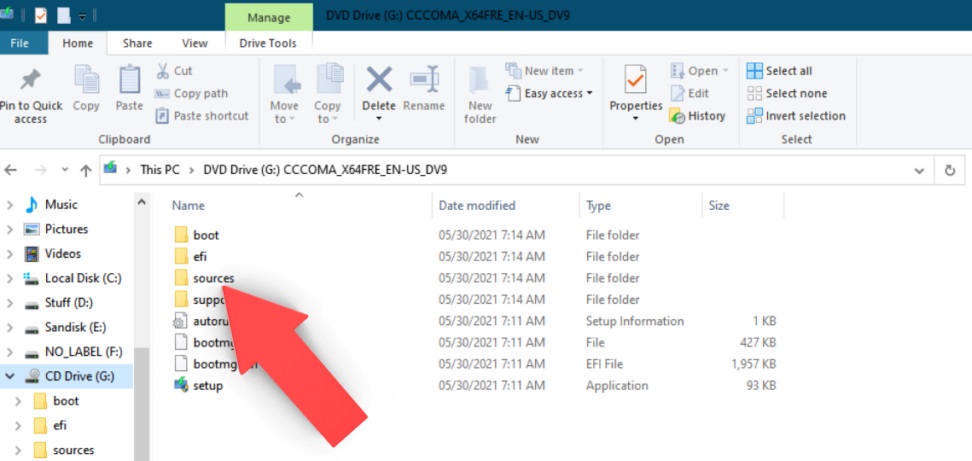
Zašto je prisutnost TPM modula toliko važna? Činjenica je da je odgovoran za pouzdanu zaštitu važnih podataka, uključujući digitalne certifikate i lozinke, uključujući one koji se koriste na ulazu u Windows. A budući da Microsoft smatra da je računalna sigurnost računala najvažniji prioritet, TPM je preduvjet za korištenje novog OS -a.
Međutim, podrška modula se implementira počevši od sustava Windows 7, tako da to nije tako kruto stanje kao performanse procesora ili volumen OP -a.
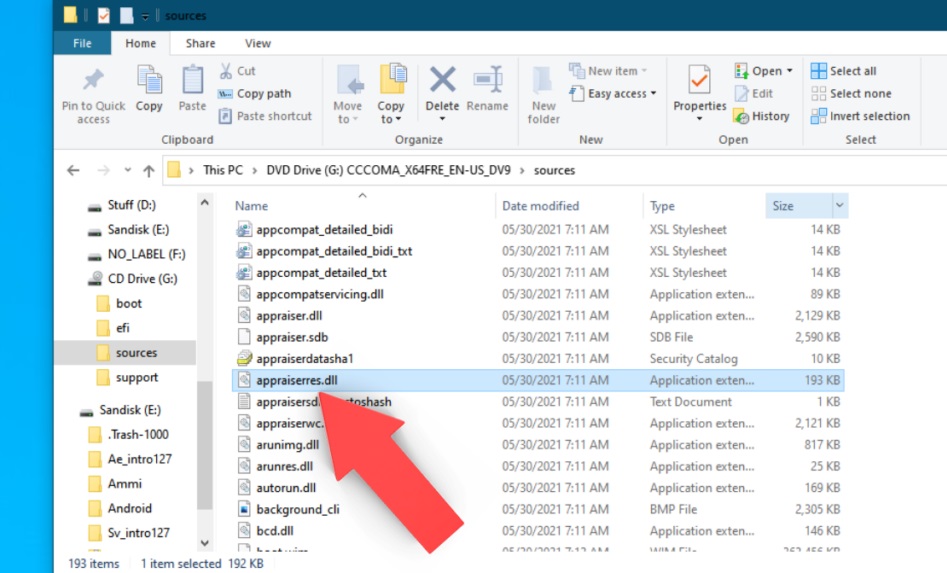
Suprotno CPU kompatibilnoj
Zahtjevi sustava na ovu temu izuzetno su nejasni: 64 -bitna arhitektura i performanse 1 GHz - previše modela procesora zadovoljava ove uvjete, neki su prilično drevni, prije 15 godina. I nema garancije da će Windows 11 "" na takvom računalu ".
Saznajte koje procesore zaista podržava novi operativni sustav, možete izravno na web mjestu programera, a za CPU iz Intela postoji zasebna stranica za CPU i zaseban popis kompatibilnih procesora iz AMD -a.
Kao što vidite, da biste shvatili možete li vaše računalo besplatno nadograditi na Windows 11, morate naporno raditi. A ako je vaše računalo previše slabo, onda ne možete bez njega.
- « Lidar skener u iPhoneu - zašto je to potrebno, kako koristiti
- Što trebate znati o prijelazu na Windows 11 »

